Lær 5 måter å gjenopprette slettede bilder fra en iPhone eller iPad
Takket være utformingen av iOS og en rekke sikkerhetskopieringsmetoder, er det ikke vanskelig å gjenopprette slettede bilder fra iPhone. Men det er fortsatt mange som spør hvordan få tilbake slettede bilder på iOS-enhetene deres på internett. Det spiller ingen rolle om du mister bilder på grunn av utilsiktet sletting, programvareoppdateringsfeil eller andre årsaker. Denne veiledningen forteller deg fem effektive måter og forklarer arbeidsflyten i detalj.
SIDEINNHOLD:
- Del 1: Slik gjenoppretter du slettede bilder fra iPhone nylig slettet mappe
- Del 2: Slik gjenoppretter du slettede bilder på iPhone fra en sikkerhetskopi
- Del 3: Slik gjenoppretter du slettede bilder på iPhone uten sikkerhetskopiering
- Del 4: Vanlige spørsmål om gjenoppretting av slettede bilder fra iPhone
Del 1: Slik gjenoppretter du slettede bilder fra iPhone nylig slettet mappe
Kan du gjenopprette fullstendig slettede bilder på iPhone? Svaret er absolutt ja. Den enkleste måten er det innebygde albumet Nylig slettet, som lagrer de slettede bildene dine i 30 dager før de fjernes permanent fra iPhone-en din.
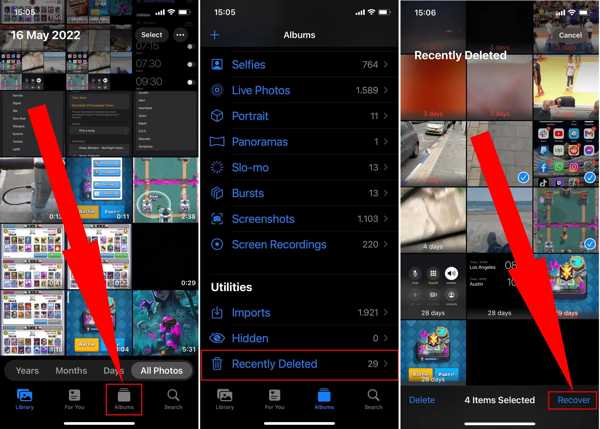
Trinn 1. Når du oppdager at du har slettet noen bilder ved en feil og vil finne dem tilbake, åpner du Bilder-appen fra startskjermen.
Trinn 2. Hodet til album fanen fra bunnen, flytt til verktøy delen, og velg Nylig slettet.
Trinn 3. Trykk på et slettet bilde du vil få tilbake, og trykk på Gjenopprette knapp. Eller trykk på Plukke ut -knappen, velg de ønskede bildene og trykk på Gjenopprette knapp.
Trinn 4. Nå er bildene gjenopprettet til de originale albumene.
OBS:
Du kan angre slettede bilder ved å bruke denne metoden på alle iPhones som kjører iOS 8 og nyere.
Del 2: Slik gjenoppretter du slettede bilder på iPhone fra en sikkerhetskopi
Er det mulig å gjenopprette slettede bilder fra iPhone etter 30 dager? Svaret er ja hvis du har en sikkerhetskopi. iPhone-brukere har minst tre måter å sikkerhetskopiere bilder på enhetene sine, Finder, iTunes og iCloud. Vi viser fremgangsmåten nedenfor.
Hvordan gjenopprette slettede bilder fra Finder Backup
Forutsetninger
1. Du har en sikkerhetskopi på Mac-datamaskinen.
2. Datamaskinen din kjører macOS Catalina eller nyere.
3. Du har en USB-kabel.
4. Din iPhone er tilgjengelig og har minst 40 % batteristrøm.
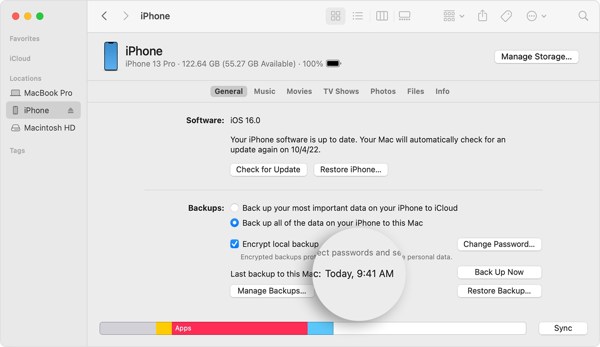
Trinn 1. Åpne Finder-appen. Deretter kobler du iPhone til datamaskinen med en USB-kabel.
Trinn 2. Klikk på iPhone-navnet ditt på venstre side etter at det er oppdaget, og klikk på Restore Backup knappen under Sikkerhetskopier-delen.
Trinn 3. Deretter velger du sikkerhetskopien som kan inneholde de slettede bildene, og gjenoppretter den til iPhone. Vent til prosessen er fullført, og de slettede bildene vil bli gjenopprettet til din iPhone sammen med andre data.
OBS:
Denne måten vil overskrive alle data på din iPhone med sikkerhetskopien.
Slik tilbakekaller du slettede bilder fra iTunes-sikkerhetskopi
Forutsetninger
1. Du har en sikkerhetskopi på datamaskinen.
2. Datamaskinen din kjører Windows eller en gammel versjon av macOS.
3. Du har en USB-kabel.
4. Du har den nyeste versjonen av iTunes installert på datamaskinen.
5. Du husker fortsatt passordet hvis iTunes-sikkerhetskopien din er kryptert.
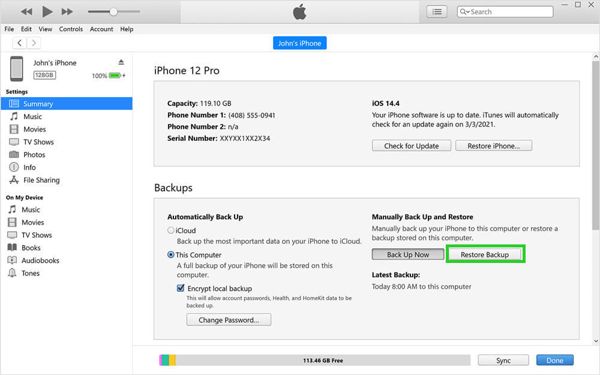
Trinn 1. Kjør iTunes, og koble deretter håndsettet til datamaskinen med en USB-kabel.
Trinn 2. Trykk på Telefon knappen øverst til venstre, gå til Oppsummering kategorien, og klikk på Restore Backup knapp på høyre panel.
Trinn 3. Velg riktig sikkerhetskopi, og skriv inn passordet ditt hvis du har kryptert det. Deretter vil de gamle slettede bildene bli gjenopprettet til din iPhone.
OBS:
Eksisterende data på iPhone vil bli slettet etter at sikkerhetskopien er gjenopprettet.
Slik gjenvinner du slettede bilder fra iCloud Backup
Forutsetninger
1. Du har sikkerhetskopiert iPhone til iCloud automatisk eller manuelt.
2. iPhone er tilgjengelig og du husker Apple ID og passord eller iPhone-passord.
3. Du har en god internettforbindelse.
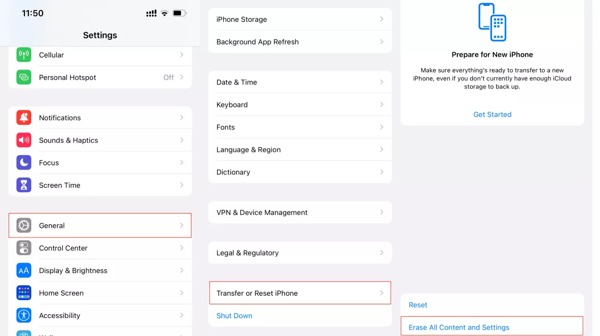
Trinn 1. For å gjenopprette slettede bilder til iPhone fra en iCloud-sikkerhetskopi, må du først tilbakestille håndsettet til fabrikkstandard. Gå til general, Overfør eller tilbakestill iPhone or Tilbakestill i innstillinger app, og trykk på Slett alt innhold og alle innstillinger.
Trinn 2. Når du blir bedt om det, skriv inn Apple ID og passord, eller iPhone-passordet ditt. Vent til prosessen er ferdig, og enheten vil starte på nytt på Hallo skjermen.
Trinn 3. Følg instruksjonene på skjermen for å konfigurere iPhone som en ny enhet til du ser Apper og data skjermen.
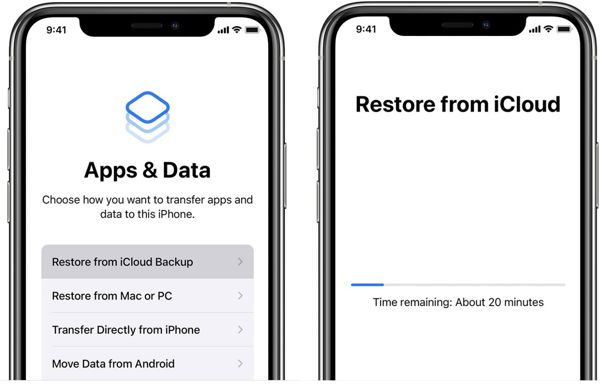
Trinn 4. Velg Gjenopprett fra iCloud Backup eller lignende alternativ, logg på med Apple ID og passord, og gjenopprett riktig iCloud-sikkerhetskopi.
Trinn 5. Fullfør deretter oppsettsprosessen, og du vil få de slettede bildene tilbake til iPhone.
Del 3: Slik gjenoppretter du slettede bilder på iPhone uten sikkerhetskopiering
Uten en sikkerhetskopi er det vanskelig å gjenopprette permanent slettede bilder på iPhone. Men før de slettede bildene blir overskrevet av nye data, er de fortsatt i minnet ditt. Det gir deg sjansen til bildegjenoppretting med kraftig datagjenopprettingsprogramvare, for eksempel Apeaksoft iPhone Data Recovery. Den bruker avansert teknologi for å lete etter fjernede filer på iPhone-minnet eller trekke ut data fra en iTunes/iCloud-sikkerhetskopi effektivt.
- Hent slettede bilder fra iPhone uten sikkerhetskopiering.
- Gjenopprett bilder fra iTunes/iCloud-sikkerhetskopi uten tilbakestilling av fabrikk.
- Forhåndsvis slettede bilder for selektivt bildegjenoppretting.
- Vil ikke slette eksisterende data på iPhone.
- Gjenopprett slettede notater, kontakter, meldinger, anropslogg og mer data fra iOS-enheter.
Sikker nedlasting
Sikker nedlasting

Her er trinnene for å angre slettede bilder på iPhone uten sikkerhetskopi:
Trinn 1. Skann din iPhone
Start den beste programvaren for bildegjenoppretting når du har installert den på PC-en. Det finnes en annen versjon for Mac-brukere. Velg Gjenopprett fra iOS-enhet fra venstre kolonne, og koble iPhone til PC-en med en Lightning-kabel. Trykk på Stol på iPhone-skjermen hvis du blir bedt om det. Klikk deretter på start Scan for å begynne å lete etter permanent slettede bilder på iPhone.
Hvis du har en sikkerhetskopi, velg Gjenopprett fra iTunes Backup File or Gjenopprett fra iCloud Backup-fil, og følg instruksjonene for å gå videre.

Trinn 2. Forhåndsvis bilder
Når bildeskanningen er ferdig, velg de ønskede datatypene på venstre side, som Camera Roll, Photo Library, og mer. Velg deretter Vis bare slettet fra rullegardinlisten øverst i vinduet. Nå kan du se dem med miniatyrbildene.

Trinn 3. Gjenopprett bilder på iPhone
Velg bildene du vil gjenopprette, og klikk på Gjenopprette knappen nederst til høyre. Til slutt, sett en katalog og trykk Gjenopprette en gang til.

Tips: Denne programvaren kan også hjelpe deg gjenopprette kontakter på iPhone.
Del 4: Vanlige spørsmål om henting av slettede bilder fra iPhone
Hvordan gjenopprette bilder fra Kalkulator-appen på iPhone?
Først, sjekk albumet Nylig slettet i Bilder-appen for å gjenopprette de slettede kalkulatorbildene. Hvis det ikke er tilgjengelig, gjenopprett en forsvarlig sikkerhetskopi for å få tilbake de tapte bildene. Eller du kan prøve en tredjeparts fotogjenopprettingsprogram.
Blir slettede iPhone-bilder lagret i iCloud?
Ja. Når du har slettet bilder på iPhone, vil de gå til mappen Nylig slettet i iCloud-bilder hvis du slår den på. Deretter kan du se og gjenopprette dem fra iCloud.
Blir permanent slettede bilder borte fra iPhone for alltid?
Nei. Selv om slettede bilder fjernes fra Nylig slettet-albumet, kan du fortsatt hente dem fra en iTunes/Finder eller iCloud-sikkerhetskopi hvis du har en. Eller du kan prøve lykken med en profesjonell iOS-programvare for datagjenoppretting før de slettede bildene overskrives.
Konklusjon
Nå burde du forstå hvordan du gjenoppretter slettede bilder fra iPhone. Albumet Nylig slettet er den første måten å få tilbake bildene dine på. Eller du kan prøve å gjenopprette en sikkerhetskopi fra iTunes, Finder eller iCloud. Apeaksoft iPhone Data Recovery kan hjelpe deg med å finne permanent slettede bilder uten sikkerhetskopiering. Hvis du har andre spørsmål, vennligst skriv dem ned nedenfor.
Sikker nedlasting
Sikker nedlasting
Relaterte artikler
Enten du nylig eller permanent har slettet bilder fra iPad, kan du lære seks metoder fra denne veiledningen for å få dem tilbake.
Hvis du ved et uhell sletter bilder på Samsung-telefonen din, ikke få panikk, siden her kan du lære fire måter å gjenopprette Samsung-bilder på.
Hvis din iPhone går tom for lagringsplass, les denne artikkelen og finn ut hvordan du fjerner dupliserte bilder fra iPhone og hvordan du forhindrer dem.
Ikke bekymre deg når viktige bilder går tapt i WhatsApp. Denne artikkelen forteller deg hvordan du gjenoppretter bilder slettet fra WhatsApp på 4 måter.

